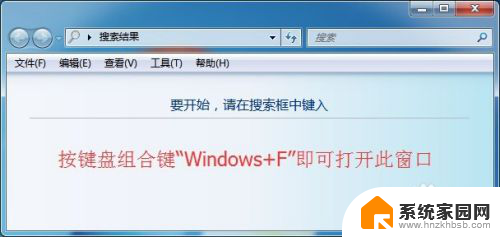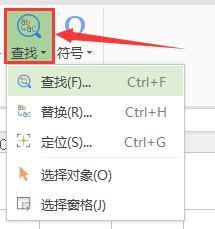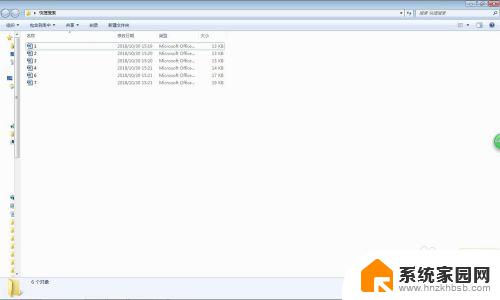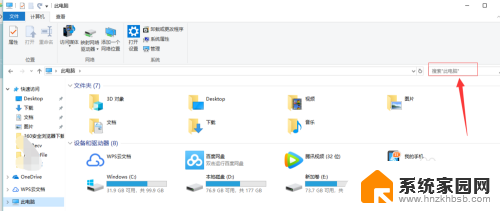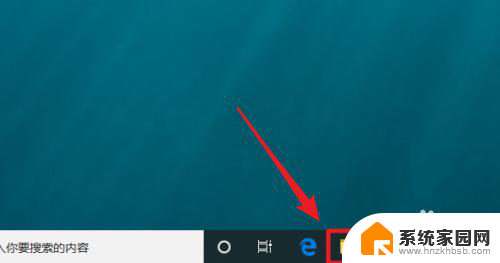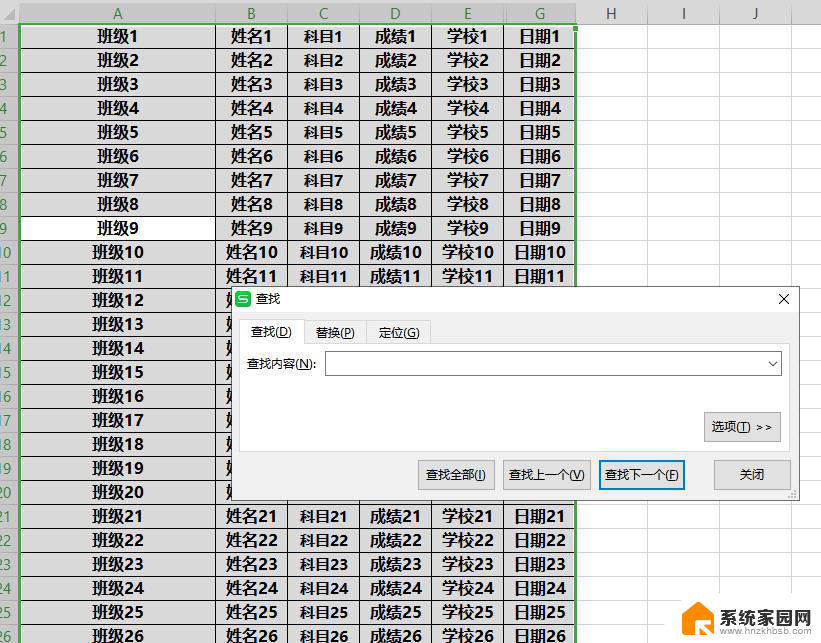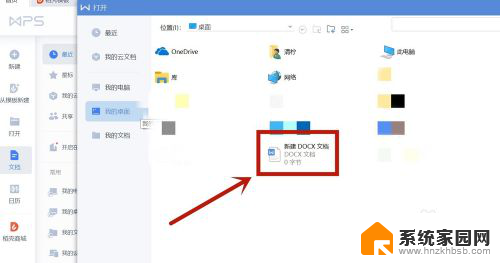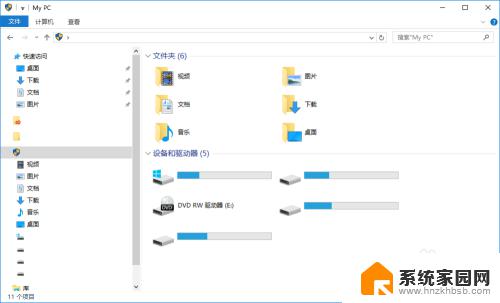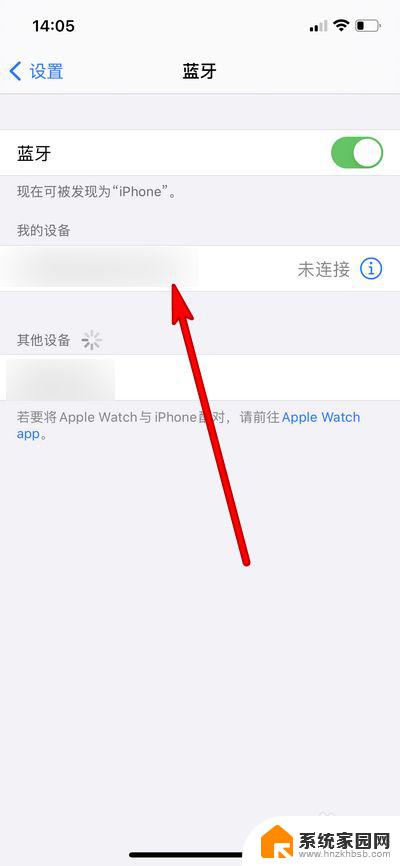文件夹搜索怎么设置 Windows搜索时如何同时搜索文件和文件内容
更新时间:2023-10-27 13:01:52作者:jiang
文件夹搜索怎么设置,在日常使用电脑时,我们经常需要查找特定的文件或者文件夹,而Windows搜索功能无疑是我们最常用的工具之一。有时候我们可能只记得文件的内容或者一些关键词,而不记得文件名或者存放位置。那么如何设置Windows搜索功能,使得它可以同时搜索文件和文件内容呢?本文将介绍如何设置Windows搜索功能,以方便我们更快速地找到所需的文件。
步骤如下:
1.如图所示,随便打开一个文件夹。
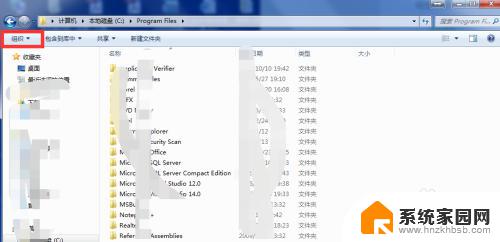
2.如图所示,点击红框勾选的文件夹和搜索选项
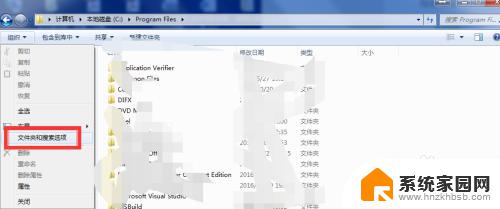
3.如图所示,点击红框勾选的搜索按钮。
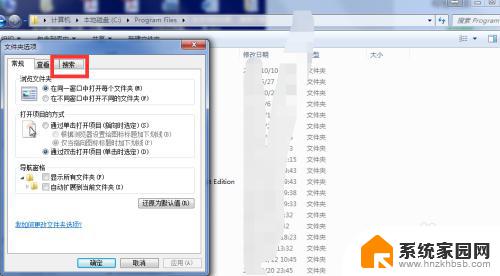
4.如图所示,找到红裤勾选的位置。搜索内容设置位置。默认的情况下,在没有索引的情况下只搜索文件名。
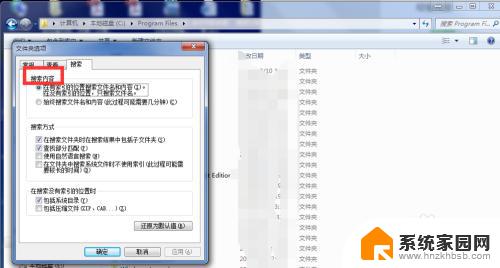
5.更改为,始终搜索文件名和内容。如红框勾选所示。
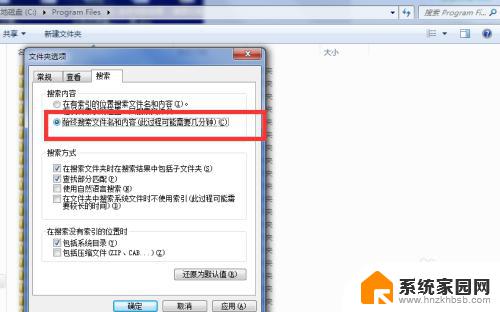
6.点击应用和确定,设置即可生效。
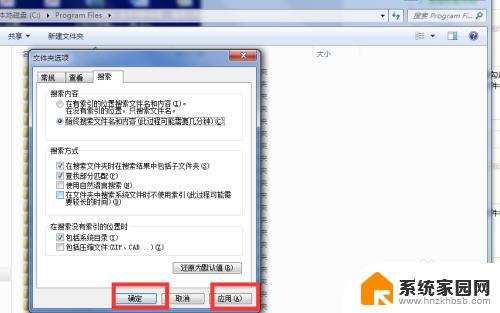
以上就是文件夹搜索设置的全部内容,如果您遇到这种情况,可以按照以上方法解决,希望对大家有所帮助。